Azure ADユーザー(Microsoft 365ユーザー)には「従業員ID」という属性があります。
会社によっては社員コードと呼ばれることもあると思います。
「従業員ID」はAzure AD 管理センターでも設定出来ますが、一括で設定するにはPowerShellが便利です。
今回はPowerShellで従業員IDを設定する方法を紹介します。
1.従業員IDの確認
Azure ADユーザーの一般的な属性は「Get-AzureADUser」コマンドで確認出来ます。
しかし、「従業員ID」は拡張属性なので下記のコマンドで確認する方が簡単です。
Get-AzureADUserExtension -ObjectId <オブジェクトID>
一括で確認するには「オブジェクトID」が記載されたCSVファイルを読み込みます。
Import-Csv “C:\Work\AzureADUser.csv” | ForEach-Object {Get-AzureADUserExtension -ObjectId $_.ObjectId}
なお、一応「Get-AzureADUser」コマンドでもプロパティを展開することで確認することは可能です。
Get-AzureADUser -ObjectId <オブジェクトID> | Select-Object -ExpandProperty ExtensionProperty
2.設定方法
それでは実際に「従業員ID」を設定します。
下記のコマンドで「ExtensionValue」に任意の従業員IDを指定します。
Set-AzureADUserExtension -ObjectId <オブジェクトID> -ExtensionName employeeId -ExtensionValue <従業員ID>
一括で設定するには「オブジェクトID」と「従業員ID」が記載されたCSVファイルを読み込みます。
Import-Csv “C:\Work\AzureADUser.csv” | ForEach-Object {Set-AzureADUserExtension -ObjectId $_.ObjectId -ExtensionName employeeId -ExtensionValue $_.employeeId}
「従業員ID」をPowerShellで設定する方法は以上です。
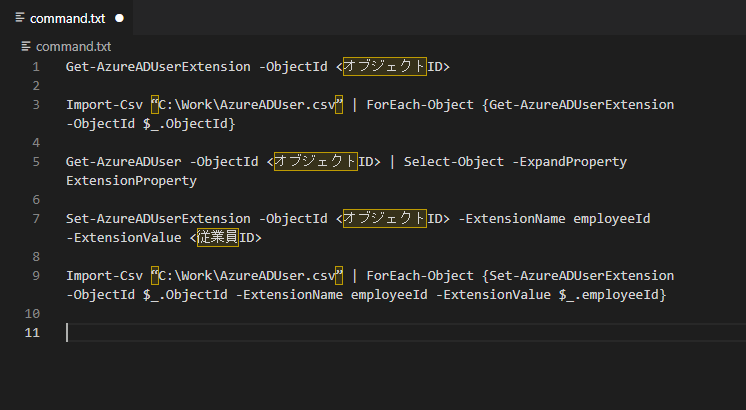
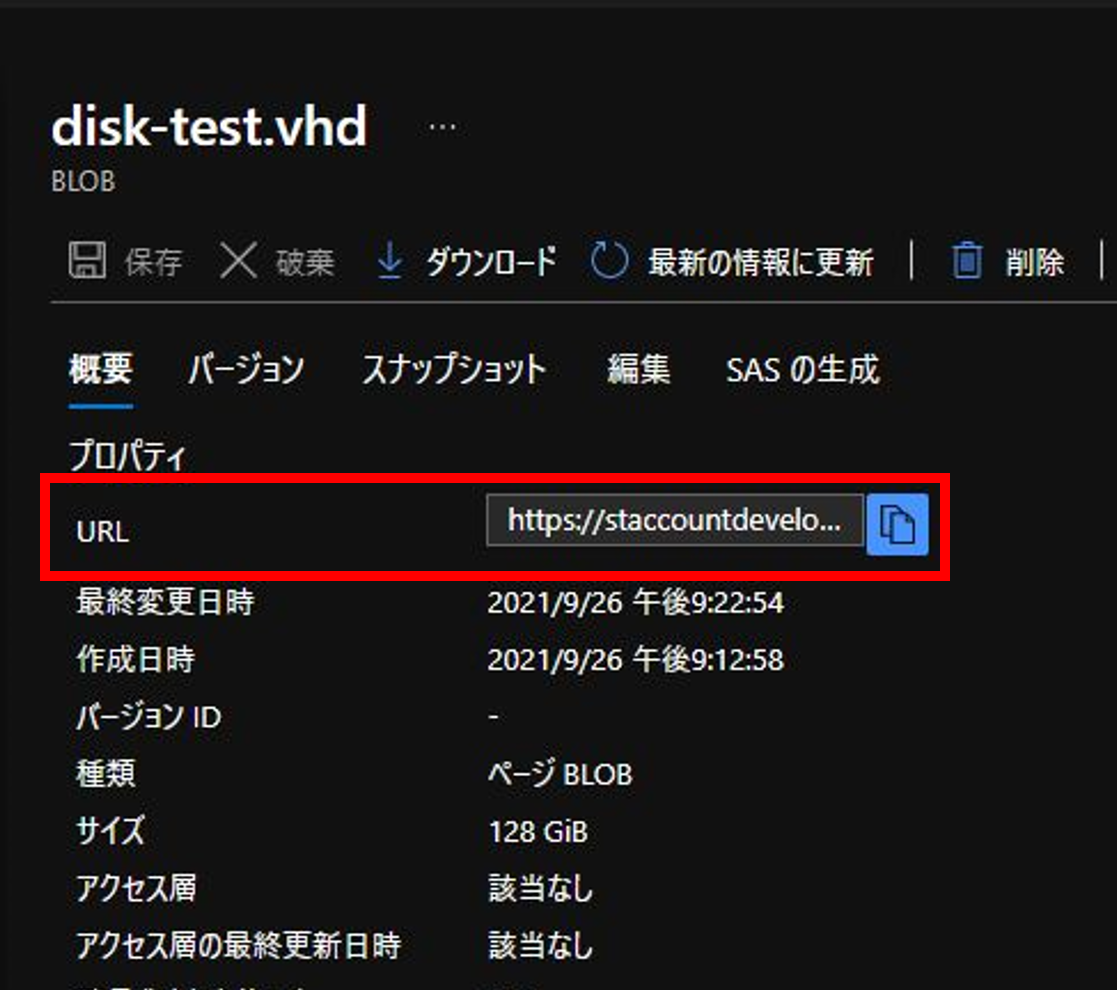
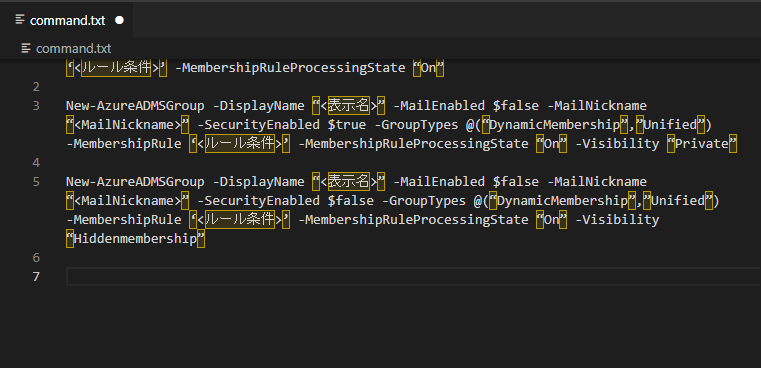
コメント